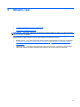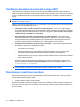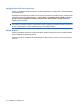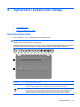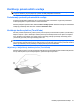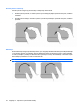Getting started - Windows 7
Korištenje pokazivačkih uređaja
NAPOMENA: osim pokazivačkih uređaja koje ste dobili uz računalo, možete koristiti vanjski USB miš
(kupuje se zasebno), koji se priključuje u jedan od USB priključaka na računalu.
Podešavanje postavki pokazivačkih uređaja
Postavke pokazivačkih uređaja kao što su konfiguracija tipki, brzina klika i mogućnosti pokazivača
možete prilagoditi u svojstvima miša u sustavu Windows.
Da biste pristupili svojstvima miša, odaberite Start > Uređaji i pisači. Zatim desnom tipkom miša kliknite
uređaj koji predstavlja vaše računalo i odaberite Postavke miša.
Korištenje dodirne pločice (TouchPada)
Da biste pomaknuli pokazivač, jednim prstom povucite preko površine dodirne pločice (TouchPada) u
željenom smjeru. Lijeva i desna tipka dodirne pločice (TouchPada) koriste se kao tipke na vanjskom
mišu. Da biste se pomaknuli gore i dolje pomoću okomitog područja pomicanja na dodirnoj pločici
(TouchPad), povucite prstom gore ili dolje preko crta.
NAPOMENA: ako pokazivač pomičete pomoću dodirne pločice (TouchPada), prije premještanja u
zonu pomicanja morate podignuti prst s dodirne pločice (TouchPada). Ako prst samo povučete s dodirne
pločice (TouchPada) u zonu pomicanja, funkcija pomicanja neće se aktivirati.
Uključivanje i isključivanje dodirne pločice (TouchPada)
Da biste dodirnu pločicu (TouchPad) uključili i isključili, brzo dvaput dodirnite njen indikator isključenosti.
Ako je dodirna pločica (TouchPad) isključena, njezina žaruljica svijetli žuto.
Korištenje pokazivačkih uređaja 21